MacBook був, є і буде зразком надійності, продуктивності та зручності серед ноутбуків. Але не треба забувати, що Макбук теж техніка і через певний час у користувачів можуть виникати проблеми з продуктивністю пристрою. Чому так трапляється? Чому мак починає працювати повільніше? Чи варто відправляти у ремонт Макбук? Про це ми сьогодні розповімо.
Популярні проблеми з продуктивністю MacBook

MacBook — робочий інструмент. Якщо він починає працювати повільно або видавати помилки, то це впливає на роботу користувача. Саме тому му вирішили написати гайд по вирішенню проблем з продуктивністю ноутбуків Apple. Крім самих проблем, ми приготували та методи їх усунення.
Не вистачає вільного місця на диску MacBook
Брак вільного місця на SSD MacBook — одна з найпоширеніших проблем. Ця проблема доволі часто зустрічається на моделях, де розмір сховища сягає 128 або 256 ГБ. Чому? Мак використовує вільне місце для кешування даних, а коли місця стає замало, ноутбук починає працювати в рази повільніше.
Як звільнити місце на MacBook ?
- Щоб звільнити місце на самому ноуті. Зробити це можна наступним чином: Apple Menu > About This Mac > Storage. Там ви можете видалити непотрібні програми, відео та інші файли.
- Далі треба почистити кеш. Для цього ви можете використати стороннє ПО, на кшталт CleanMyMac чи DaisyDisk.
- Якщо ви не можете видалити файли (бо вони вам потрібні), то можна використати хмарне сховище iCloud, Google Drive або Dropbox. Просто перенесіть файли з ноутбука на хмару і все.
Перевіряємо фонове ПО та виправляємо надмірне споживання ресурсів.

Як ми писали, Мак використовують для роботи. Під час робочого дня, ви можете не помітити скільки програм у вас працює одночасно, але відразу помітили, що Мак почав гальмувати. Якщо ви звикли не закривати, а згортати програми, то може бути неприємно здивовані, наскільки багато у вас їх працює в фоновому режимі.
Фонові застосунки витрачають чимало ресурсів системи А коли ви починаєте працювати, наприклад, Photoshop, Final Cut Pro або Logic Pro, то одразу помічаєте нестачу продуктивності.
Що робити?
- Одразу перевіряємо кількість застосунків, що працюють у фоновому режимі. Це можна зробити за допомогою Activity Monitor або Моніторингу системи. Там ви можете завершити ті процеси, котрі вам зараз не потрібні.
- Можна спробувати просто перезавантажити ваш MacBook. Перезавантаження допоможе очистити ОЗУ і завершити фонові процеси.
- Автоматизація автозапуску на Mac допомагає вам відредагувати перелік програм, котрі автоматично запускаються при ввімкненні пристрою. Робиться це наступним чином: System Preferences > Users & Groups > Login Items.
Проблеми з налаштуванням енергоефективності.

MacOS, як і більшість інших систем, має різні режими енергоощадження. Вони прямо впливають на продуктивність. Якщо ви раптом вмикали (і не вимкнули) режим заощадження енергії, то може спричини уповільнення пристрою.
Що робити в такій ситуації?
Одразу перевіряємо налаштування енергоощадження. Зробити це можна так: System Preferences > Energy Saver. Якщо у вас увімкнено режим економії енергії, тоді просто вимкніть його.
Стара версія MacOS.
Не забувайте регулярно оновлювати систему. Оновлення macOS можуть містити в собі не тільки новий функціонал, а ще й виправлення різних багів та системних помилок, невеликі патчі для оптимізації системи. Якщо ви давно не оновлювали ОС, то це може призводити до уповільнення роботи пристрою.
Як діяти?
Треба перевірити оновлення macOS. Для цього треба зробити наступне: Apple Menu > System Preferences > Software Update. Якщо для вашої системи є оновлення, то треба їх встановити. Потенційно це може вирішити проблеми з підвисанням та лагами системи.
Пристрій перегрівається, через це починає працювати повільно
Mac може перегріватись, як і інші пристрої. А от чому ваш Mac перегрівається — інша історія. Причиною перегріву може стати довготривала робота пристрою без перерв.
Що робити, коли Мак перегрівається?
- Ви можете відстежувати температуру ЦП макбука за допомогою додаткового ПО: iStat Menus або Intel Power Gadget. Якщо температура сягає показника 90°C або більше, то це значний перегрів.
- Почистити корпус та вентиляцію макбук. Самостійно робити це не радимо, як і розбирати макбук. Якщо потрібна чистка MacBook, то краще буде звернутись до профільного сервісного центру.
Виникли проблеми з оперативною пам’яттю (RAM) на Макбуці
Якщо у вашого MacBook невеликий об’єм ОЗУ (умовних 8 Гб), а ви використовуєте одночасно кілька важких програм, то це може призводити до лагів та уповільнення роботи системи, а інколи до перегріву пристрою.
Що робити?
- Закривайте програми, котрі використовують багато ресурсів. Треба буде змінити алгоритми ваших робочих процесів і прилаштуватися до нових. Так, це не зручно, але допоможе.
- Ви можете збільшити обсяг RAM, якщо ваш Мак підтримує таку можливість. Можна збільшити його до 16 Гб або до 32 Гб (рекомендовано).
- Оновити ноутбук. так, дорого, але ефективно. Якщо ви розумієте, що ваш Мак вже застарий для сучасних програм та процесів, то треба оновлюватись.
Пошкодження або помилки з SSD-накопичувачем
У MacBook стоять SSD-накопичувачі. Вони швидкі, довговічні та компактні. Але у всього є свій строк служби. Накопичувач може видавати помилки через системні збої або фізичні пошкодження.
Що робити?
- Ви можете самостійно провести перевірку SSD-накопичувача на помилки. Для цього треба встановити Disk Utility та запустити програму. Якщо у жорсткого диска є помилки, то ПО їх знайде.
- Ви можете оптимізувати простір на диску. Відключіть шифрування або встановіть новий формат файлової системи.
Як ви побачили, Мак може перегріватись через велику низку факторів та причин. Якщо ви не впевнені, що зможете самостійно зробити щось для зменшення температур, тоді краще звернутись до сервісного центру AppLab. Спеціалісти з цим впораються швидше і якісніше. Краще зайвий раз втратити годину-дві на чистку кулерів Макбука, а ніж витрачати гроші на нову модель.
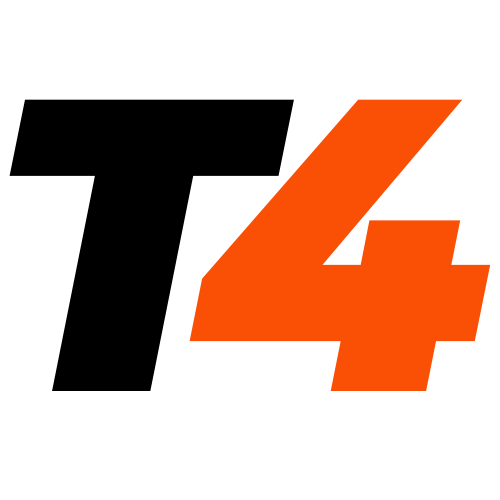

 Підписуйся на наш Telegram-канал
Підписуйся на наш Telegram-канал